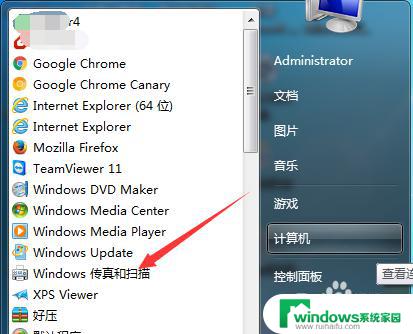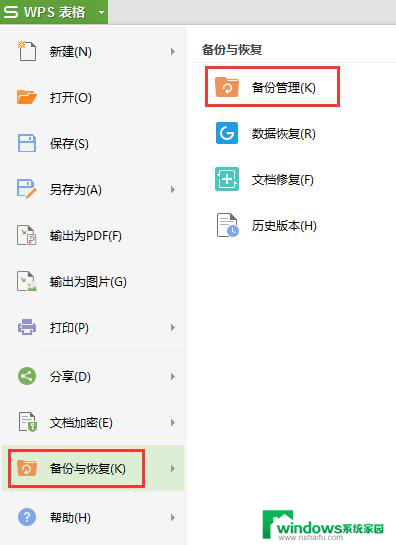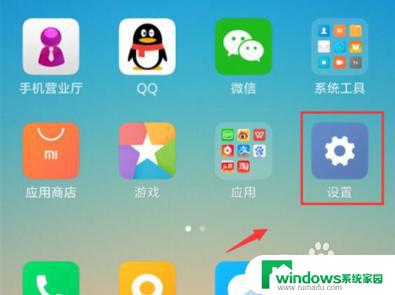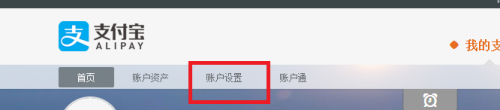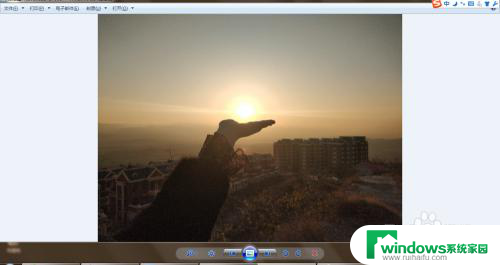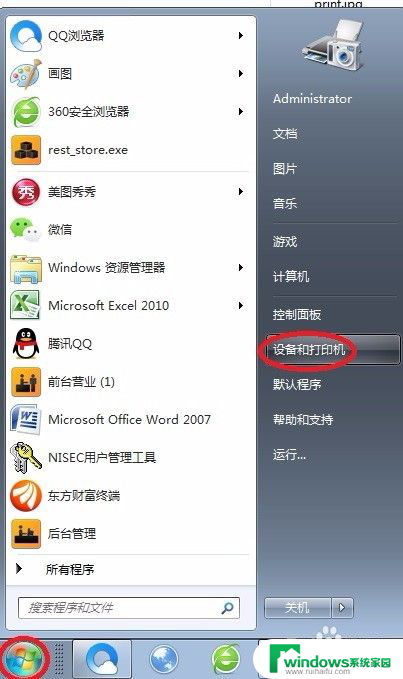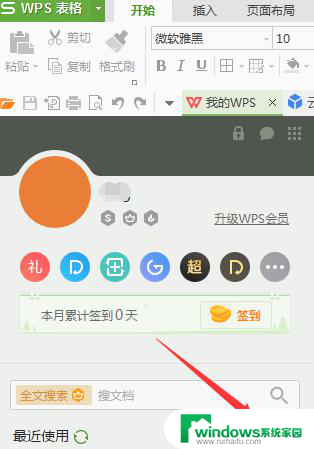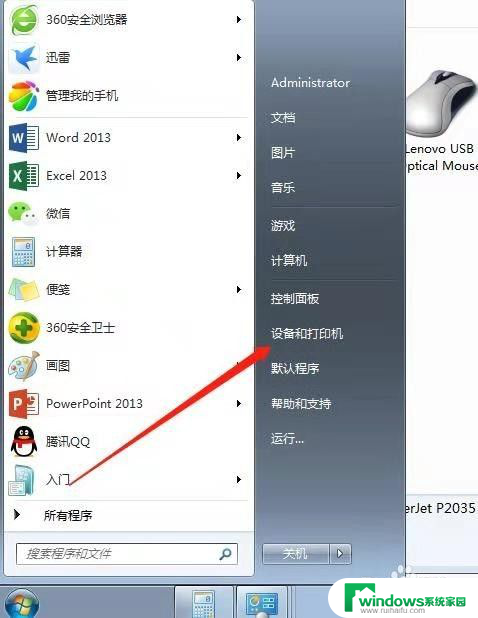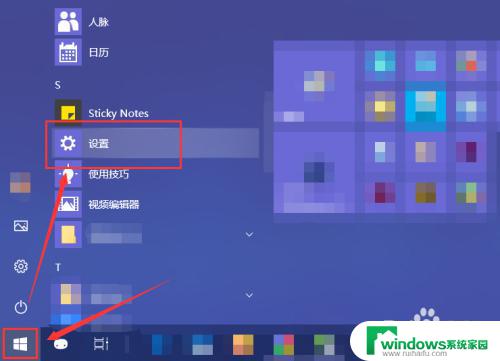怎样关闭打印机的传真 怎样关闭打印机的传真功能
更新时间:2023-07-30 14:51:33作者:xiaoliu
怎样关闭打印机的传真,如何关闭打印机的传真功能是许多人在使用打印机时经常遇到的问题,随着科技的进步,打印机不仅仅能够打印文件,还具备传真功能,方便用户传输文件。并非每个人都需要使用传真功能,有时候我们可能需要关闭它,以免干扰到正常的打印工作。如何关闭打印机的传真功能呢?本文将为您介绍几种简单有效的方法,帮助您快速关闭打印机的传真功能。无论您是在办公室还是在家中使用打印机,本文的方法都适用,让您能够更加方便地使用打印机。
方法如下:
1、在我们的电脑上点击windows图标,点击控制面板
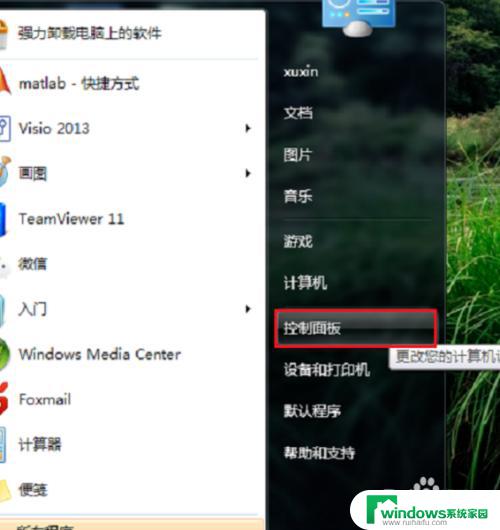
2、进去控制面板界面之后,点击程序下方的卸载程序
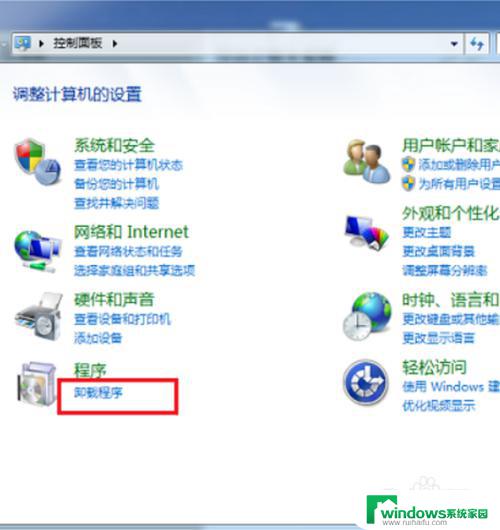
3、进去卸载程序界面之后,点击“打开或关闭windows功能”
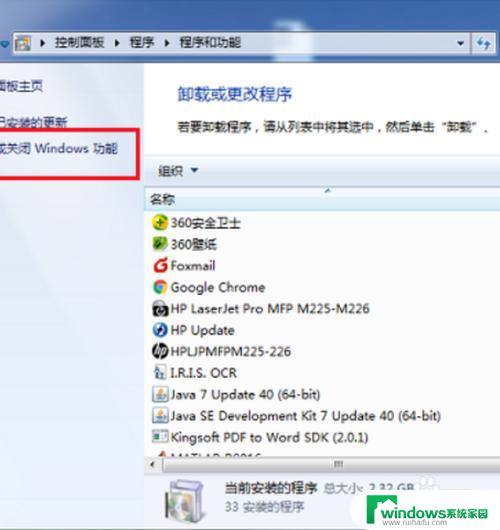
4、进去打开或关闭windows功能之后,选择打印和文件服务
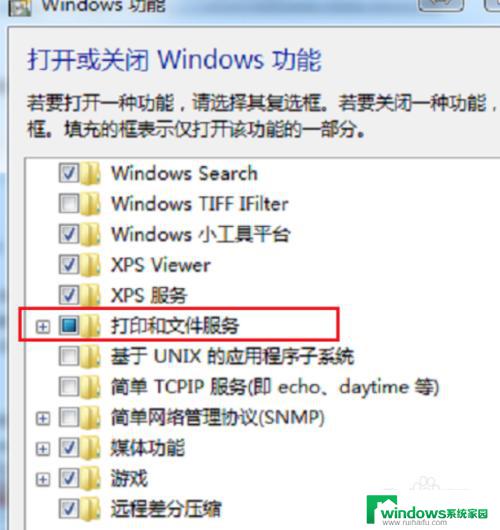
5、点击打开打印和文件服务,可以看到windows传真和扫描默认是勾选开启的,将windows传真和扫描勾选取消,点击确定
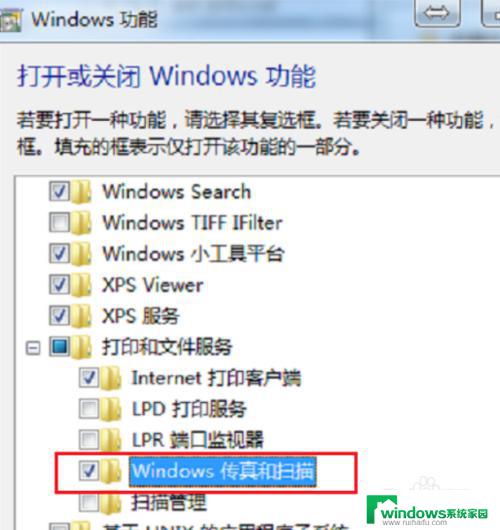
以上就是关闭打印机传真的方法,如果你碰到同样的问题,可以尝试参照本文的方法来解决,希望对你有所帮助。